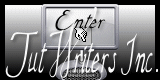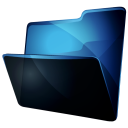Evasion

Tutorial original aquí
Cualquier parecido con otro tutorial no será mas que una coincidencia
Puedes compartir tu creación, hacer firmas para tus amigas o en los grupos,
pero nunca poner los tags en tu sito o blog atribuyéndote su creación
Siempre deberás poner el copy de las artistas. Gracias por ellas
Las personas que quieran traducir este tutorial pueden ponerse en contacto con Libellule. Se le pedirá un link
Puedes recibir los tubes exclusivos de Libellule
Mis traducciones están protegidas en
Tubes:
El tube "Sirène" es d'Elias Chatzoudis.
Libellule lo ha comprado y no lo puede distribuir
El mist "Mer" es de Libellule
Filtros:
Ulead Effect Praticle.
Material
Colocar los filtros en la carpeta de filtros de vuestro Psp
Si no sabes como hacerlo leer aquí
Colocar la selección en la carpeta de selecciones de tu Psp
Colocar la textura en la carpeta de texturas de tu Psp
Colocar la máscara en la carpeta de máscaras de tu Psp o la puedes abrir
Directamente en el Psp. Libellule prefiere este método
El uso de las máscaras enlentece tu programa
Colocar el pincel en la carpeta de pinceles de vuestro Psp
Colocar el gradiente en la carpeta de gradientes de vuestro Psp
Doble clic sobre los presets. Irán directamente al filtro
Si quieres puedes ayudarte de la regla para situarte en la realización del tutorial
Marcador (Arrastra con el raton)

Abrir los tubes y elementos que vayas a usar en el Psp. Duplicarlo (Shift+D)
Nunca trabajes sobre imágenes originales por si las pierdes
El tag
Colores usados:
Primer Plano #70c2f1
Segundo Plano #353571
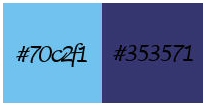
Puedes usar tus propios colores
1.
Abrir un nuevo paño transparente de 800x600 pixeles
Activar la Paleta de Materiales
Preparar un gradiente con los dos colores de Primer y Segundo plano
Es importante que el color oscuro esté por encima
Ver captura
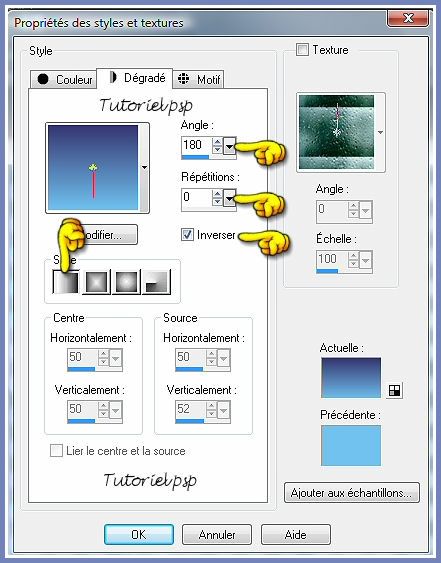
2.-
Capas_ Nueva capa de trama
Selecciones_ Seleccionar todo
Activar la imagen del mar
Edición_ Copiar
Edición_ Pegar en la selección
Capas_ Modo de capas_ Superposición
Opacidad al 50%
Selecciones_ Anular selección_ CTRL D.
3.-
Ajustar_ Desenfocar_ Desenfoque Gaussiano_ 10
En la barra de herramientas, en la parte superior, rotación hacia la derecha
![]()
4.-
Efectos_ Complementos_ ulead effects particle, rain.
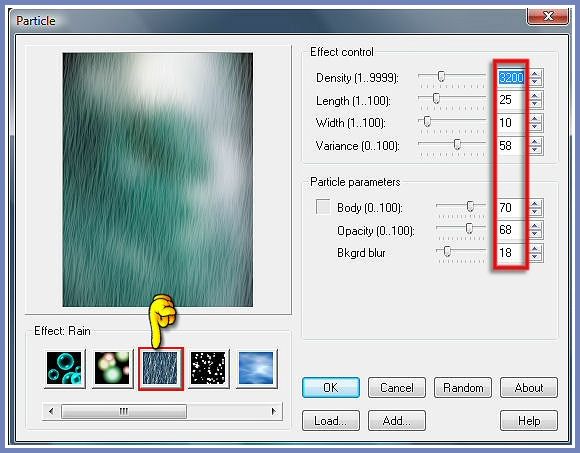
5.-
Rotación hacia la izquierda
Para volver a la posición inicial
Capas_ Fusionar visibles
Efectos_ Filtro Personalizado_ emboss3.
6.-
Efectos_ Complementos_ filtre ulead effects particle,_cloud.
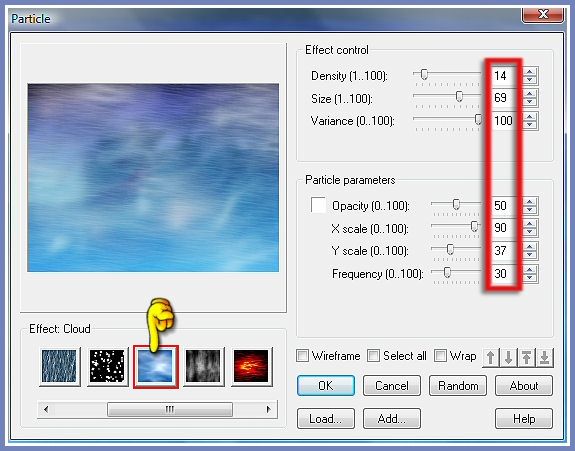
7.-
De nuevo
Efectos_ Complementos_ Ulead effects particle/ Smoke
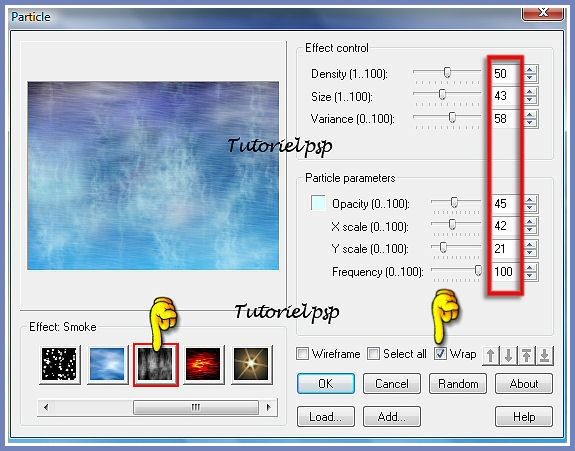
Efectos_ Filtro Personalizado_ emboss3.
8.-
Capas_ Duplicar
Selecciones_ Seleccionar todo
Os aconsejo cerrar la capa 1 para entender mejor lo que haceis
Selecciones_ Modiifcar_ Contraer_ 60 pixeles
Presionar la tecla Supr del teclado
Selecciones_ Modificar_ Seleccionar bordes de selección
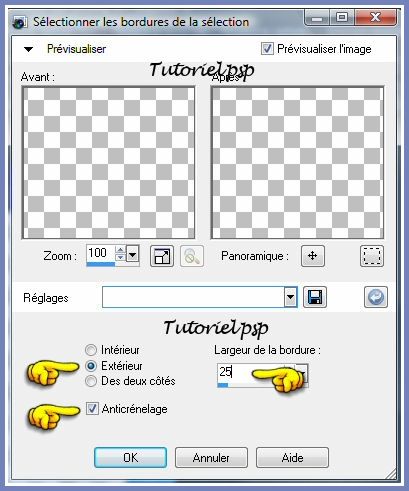
9.-
Efectos_ Complementos_ ulead effects particle_ rain.
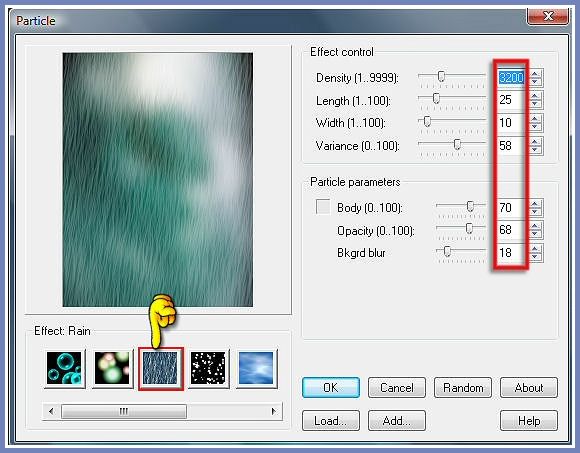
Selecciones_ Invertir
Presionar la tecla Supr del teclado
Selecciones_ Anular selección CTRL D.
Efectos_ Filtro Personalizado_ emboss3.
11.-
Efectos_ Efectos 3D_ Sombra en el color negro
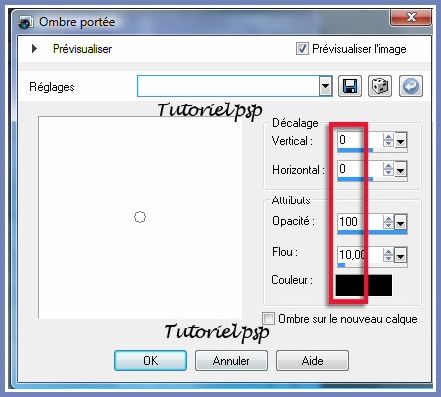
12.-
Activar el tube libellulegraphisme_mer.png
Edición_ Copiar
Edición_ Pegar como nueva capa
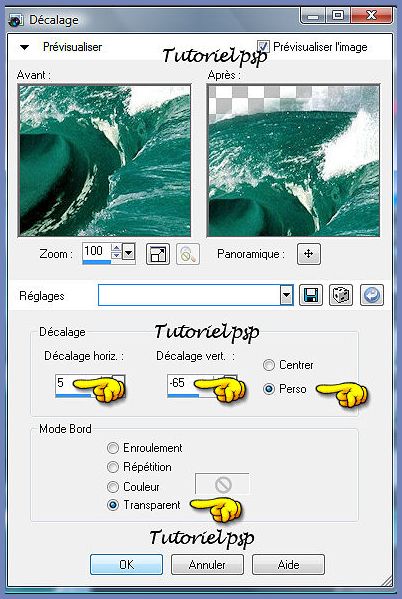
Si usas otro mist procura que no sobresalga del marco
Deberás suprimir los exteriores con una selección
Ver nº 14 del tutorial
Ajustar_ Matiz y Saturación_ Colorear
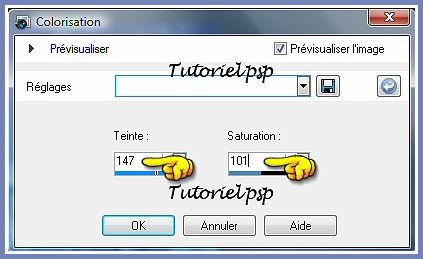
Capas_ Organizar_ Enviar abajo
Capas_ Fusionar hacia abajo
13.-
Situaros sobre la capa superior
Activar el tube MaryPop_NO_el (49).png
Edición_ Copiar
Edición_ Pegar como nueva capa
Imagen_Cambiar de tamaño_ Redimensionar al 10%
Todas las capas sin seleccionar
Colocar a la izquierda
Ajustar_ Nitidez_ Enfocar
Efectos_ Efectos 3D_ Sombra en el color negro
0, 0, 100, 5
14-
Situaros sobre la capa del marco
Activar la varita mágica
Tolerancia y fundido _0
Clic en el interior del marco
Situaros sobre la capa del fondo, si no no va a funcionar
Efectos_ Complementos_ filtre ulead effects particle, firefly.

Clic a la izquierda y en cada pequeño brillante (un cuadrado aparece alrededor de el)
Deslizar para situar en la parte superior
Ver resultado final
Si usas otro tube, coloca los 5 brillantes de arriba hacia la izquierda
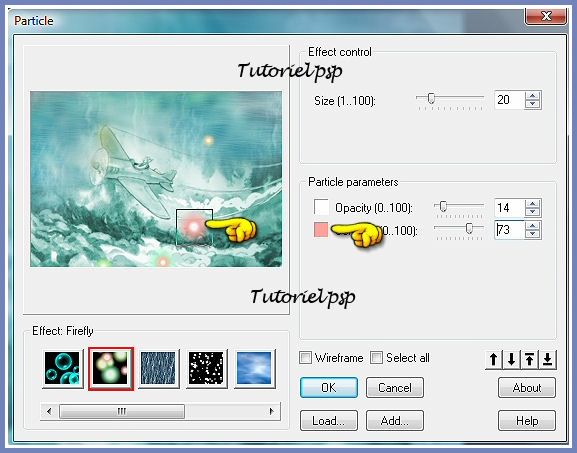
Selecciones_ Anular selección_ CTRL D.
15.-
Imagen_ Agregar bordes_ Simétrico_ 2 pixeles en el color blanco
Imagen_ Agregar bordes_ Simétrico_ 40 pixeles en el color oscuro
Activar la varita mágica
Tolerancia y fundido _0
Clic en el interior del borde
Llenar con el gradiente del principio
Efectos_ Efectos de Textura_ Plastilina
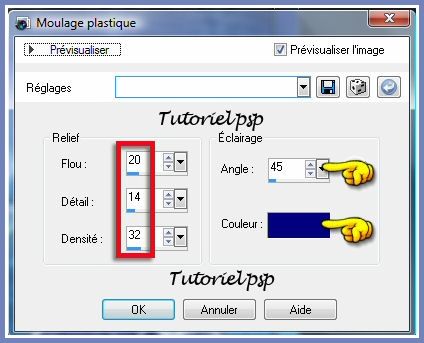
Selecciones_ Anular selección_ CTRL D.
16-
Activar el tube principa
Si es necesario redimensionar
Edición_ Copiar
Edición_ Pegar como nueva capa
Colocar a la derecha
Ver modelo final
Capas_ Duplicar
Ajustar_ Desenfocar_ Desenfoque Gaussiano_ 10
Capas_ Organizar_ Enviar abajo
Situaros sobre la capa superior en la pila de capas
Efectos_ Efectos 3D_ Sombra en el color negro
0, 0, 100, 15
Ajustar_ Nitidez_ Enfocar
17.-
Activar el tube oiseaux16mh2.png
Edición_ Copiar
Edición_ Pegar como nueva capa
Imagen_ Espejo

18.-
Activar el tube evasion_attaches.png
Edición_ Copiar
Edición_ Pegar como nueva capa
No lo muevas
Activar el lazo y quitar lo que sobra
19.-
Imagen_ Agregar bordes_ Simétrico_ 2 pixeles en el color oscuro
Imagen_ Agregar bordes_ Simétrico_ 1 pixel en el color blanco
Firmar vuestro trabajo en nueva capa
Guardar en formato Jpg optimizado
Y con esto hemos terminado nuestro trabajo
Ojala que lo hayas disfrutado